עוקף את הגבלות ההעתקה של האתר בעזרת הטיפים האלה
- אם דפדפן לא יאפשר לך להעתיק ולהדביק, האתר שבו אתה מבקר השבית את בחירת הטקסט.
- תוכל לתקן בקלות את בעיית בחירת הטקסט אם תעבור לדפדפן אחר.
- השבתת Javascript תאפשר לך גם להעתיק טקסט מאתר שהטיל הגבלות.
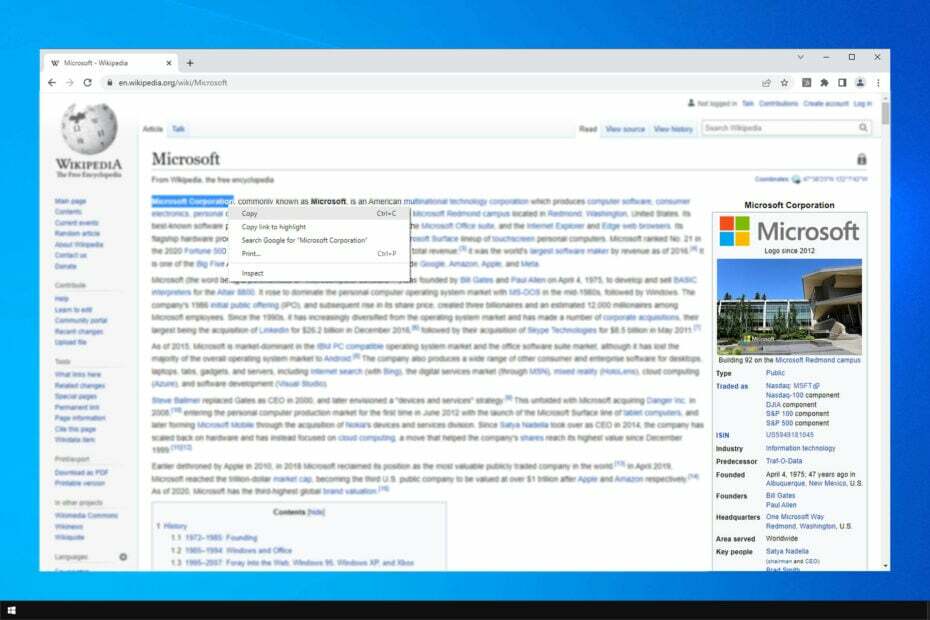
- העברה קלה: השתמש באסיסט האופרה כדי להעביר נתונים יוצאים, כגון סימניות, סיסמאות וכו'.
- מטב את השימוש במשאבים: זיכרון ה-RAM שלך משמש ביעילות רבה יותר מאשר בדפדפנים אחרים
- פרטיות מוגברת: משולב VPN בחינם וללא הגבלה
- ללא פרסומות: חוסם פרסומות מובנה מאיץ את טעינת הדפים ומגן מפני כריית נתונים
- ידידותי למשחקים: Opera GX הוא הדפדפן הראשון והטוב ביותר למשחקים
- הורד את Opera
בדרך כלל, העתקה והדבקה היא פעולה פשוטה מאוד שיכולה להתבצע על ידי כל אחד, אבל לפעמים צריך להעתיק טקסט מאתר אינטרנט שאינו מאפשר זאת.
זה יכול להיות די מתסכל, במיוחד אם אתה צריך חתיכות גדולות של טקסט מאתר למטרות מחקר. בעוד למשתמשים היה
בעיה בהעתקה והדבקה של כל דבר ב- Windows 10, הבעיה כאן מוגבלת לאתר. בואו לגלות הכל על זה.למה אני לא יכול להעתיק טקסט מאתר אינטרנט?
ברוב המקרים, האתר מונע ממך להעתיק טקסט באמצעות סקריפט מסוים. עם זאת, אתה יכול לעקוף זאת על ידי השבתת רכיבי דפדפן ספציפיים.
לחלופין, אתה יכול להסתמך על הרחבות שיעזרו לך לקבל את הטקסט מאתר אינטרנט. אז הקפד להמשיך לקרוא כדי לגלות כיצד לאפשר העתק-הדבק באתר.
הפתרונות והדרכים לעקיפת הבעיה כאן יעזרו גם במקרים הבאים:
- כיצד להעתיק ולהדביק באתרים שאינם מאפשרים - Chrome, Safari ו-Firefox?
- איך להעתיק ולהדביק כשזה לא מאפשר לך?
- אפשר העתק-הדבק באתרים מוגבלים - כיצד להעתיק-הדבק מאתרים שאינם מאפשרים זאת?
- כיצד להעתיק טקסט מדף האינטרנט שלא ניתן להעתיק באינטרנט?
- כיצד להעתיק טקסט מאתר שלא מאפשר לך Mac?
- העתק טקסט מאתר מוגן באינטרנט.
- כיצד להעתיק טקסט מאתר שלא לאפשר לחיצה ימנית?
- כיצד לאפשר בחירת טקסט ב-a עמוד אינטרנט?
טיפ מהיר:
לא הרבה דפדפנים שם בחוץ יכולים להתפאר בגמישות המצוינת שלהם כמו Opera. יש יותר מ-1,000 דרכים להתאים אישית את Opera עם קטלוג התוספות לפי שיקול דעתך.
ולגבי בעיית ההעתקה-הדבק שלך, ב-Opera, אתה יכול להגדיר שילובי מקשים משלך עבור כמעט כל פעולת דפדפן, כך שאינך צריך לסמוך על הדיוק של העכבר שלך. זה אומר גם פעולה מהירה!

אוֹפֵּרָה
עם Opera, אתה יכול להתאים אישית את קיצור המקלדת שלך כרצונך כך שלא יהיו לך עוד בעיות העתק-הדבק.
איך אני יכול להעתיק מאתרים שלא מאפשרים לי?
- למה אני לא יכול להעתיק טקסט מאתר אינטרנט?
- איך אני יכול להעתיק מאתרים שלא מאפשרים לי?
- 1. השבת JavaScript
- 1.1 כרום
- 1.2 פיירפוקס
- 1.3 אופרה
- 1.4 אדג'
- 2. השתמש בתכונה 'הדפס ל-PDF'
- 3. צור צילום מסך של דף האתר שמונע ממך להעתיק טקסט
- 4. השתמש בתכונת Inspect element
- 5. אפשר העתק-הדבק תוסף Chrome
1. השבת JavaScript
1.1 כרום
- לחץ על תַפרִיט לחצן ולאחר מכן בחר הגדרות.

- נווט אל פרטיות ואבטחה.

- לך ל הגדרות האתר.
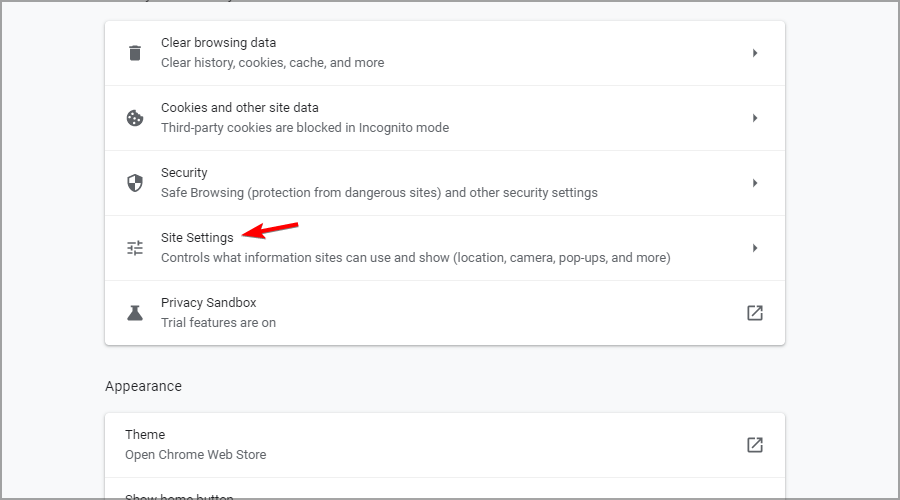
- לאחר מכן, נווט אל JavaScript.

- בחר אל תאפשר לאתרים להפוך ל-Javascript.

- חזור לדף שלך ורענן אותו.
אם ההעתקה וההדבקה לא פועלים ב-Chrome, השבתת ה-JavasScript עשויה לעזור.
1.2 פיירפוקס
- הקלד את השורה הבאה בשורת הכתובות ואשר אם מופיעה הודעה כלשהי:
אודות: config
- לאחר מכן תראה רשימה של העדפות פיירפוקס.
- בתיבת החיפוש בראש הדף הקלד:
javascript.enabled - לאחר מכן לחץ עליו פעמיים כדי לשנות את הערך שלו נָכוֹן ל שֶׁקֶר.
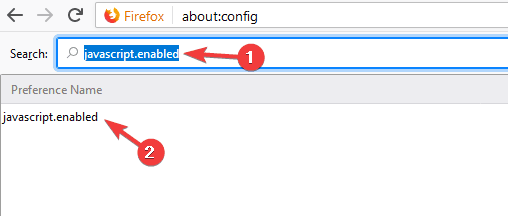
1.3 אופרה
- הַתחָלָה אוֹפֵּרָה, ואז פתח את תפריט קל ולאחר מכן בחר עבור להגדרות הדפדפן המלאות.

- לחפש אחר Javascript.
- לאחר מכן, עבור אל הגדרות האתר, ולאחר מכן בחר Javascript.

- בחר מוּתָר כדי להשבית/לאפשר אותו.

1.4 אדג'
- לחץ על כפתור התפריט בפינה השמאלית העליונה ובחר הגדרות.

- לחפש אחר javascript. לאחר מכן בחר Javascript מרשימת התוצאות.

- השבת את מוּתָר אוֹפְּצִיָה.
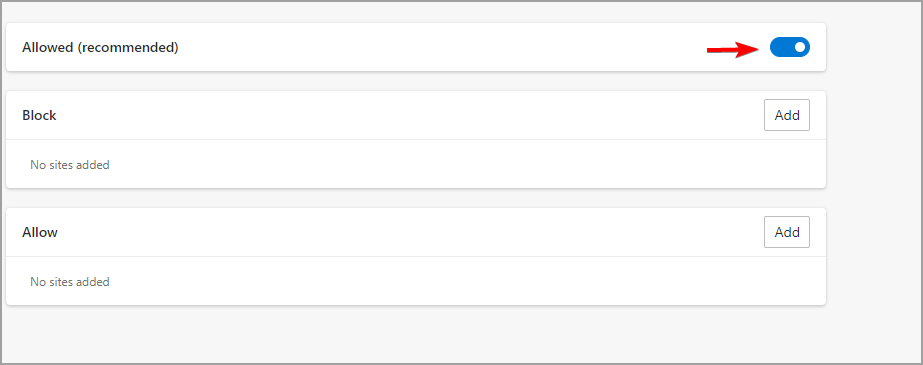
זכור להפעיל מחדש את JavaScript לאחר שהעתקת את התוכן שאתה צריך. חלק מהאתרים מסתמכים עליו, אז כדי למנוע בעיות עתידיות, הפעל אותו בחזרה.
2. השתמש בתכונה 'הדפס ל-PDF'
- פתח את הדף שלא מאפשר לך להעתיק טקסט.
- כעת לחץ Ctrl + פ.
- תופיע תיבת דו-שיח להדפסה. הגדר את יעד ל שמור כ-PDF.
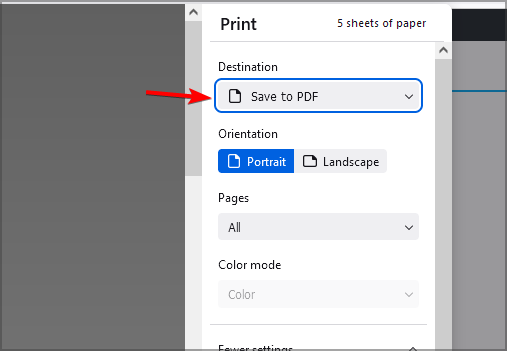
- בחר את היעד, הזן את שם הקובץ ולאחר מכן לחץ על להציל.

- פתח את קובץ ה-PDF, ואתה אמור להיות מסוגל להעתיק טקסט ללא בעיות.
זוהי דרך פשוטה לעקיפת הבעיה, אז אולי תרצה לנסות אותה.
3. צור צילום מסך של דף האתר שמונע ממך להעתיק טקסט
- בקר בדף שלא מאפשר לך להעתיק טקסט.
- צלם צילום מסך של עמוד.
- שמור את הקובץ במחשב שלך.
- עכשיו בקר בכל ממיר תמונה לטקסט אתר האינטרנט והעלה את צילום המסך שלך כדי להמיר אותו.

4. השתמש בתכונת Inspect element
הערה
מלבד כל הטקסט, תראה הרבה קוד, קישורים לתמונות ודברים אחרים, אבל לא סביר שתוכל להעתיק אותם לשימוש נוסף מבלי לדלג בין כמה חישוקים.
1. פתח את דף האתר שממנו ברצונך להעתיק טקסט.
2. בחר את הטקסט שברצונך להעתיק.
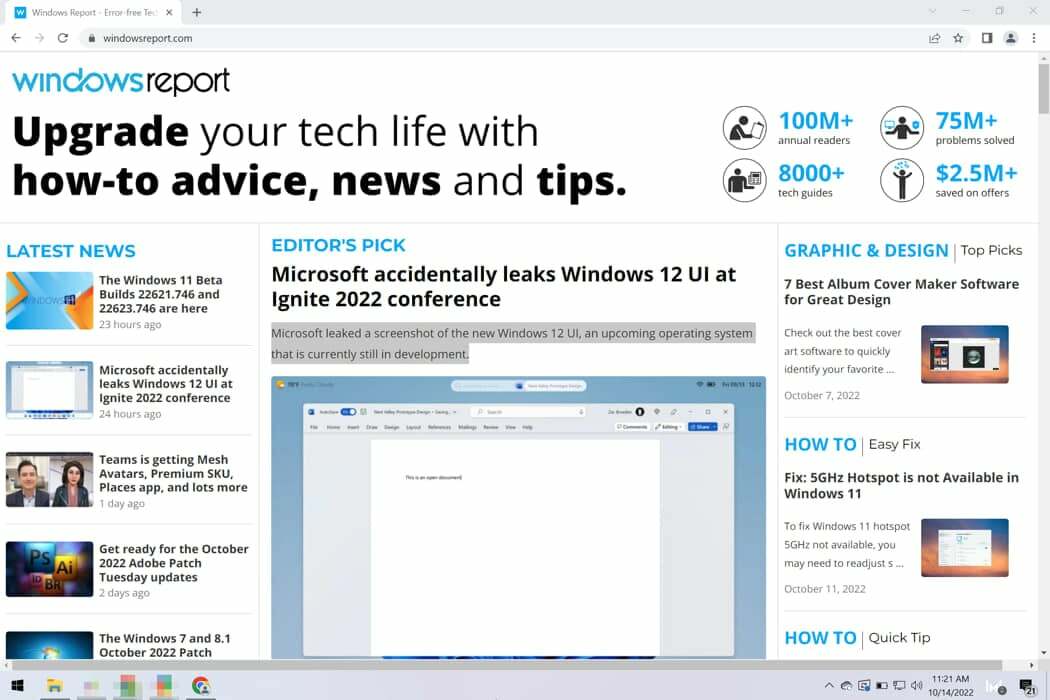
3. לחץ לחיצה ימנית עליו כדי להעלות תפריט עם אפשרויות מרובות.
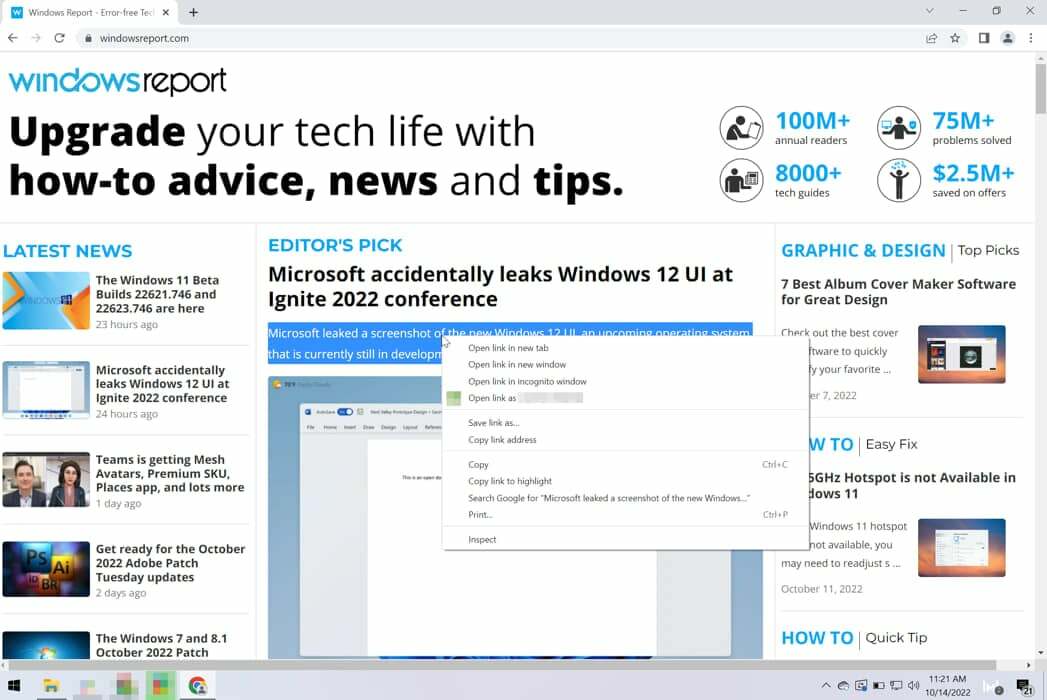
טיפ מומחה:
ממומן
קשה להתמודד עם בעיות מסוימות במחשב, במיוחד כשמדובר במאגרים פגומים או קבצי Windows חסרים. אם אתה נתקל בבעיות בתיקון שגיאה, ייתכן שהמערכת שלך שבורה חלקית.
אנו ממליצים להתקין את Restoro, כלי שיסרוק את המכשיר שלך ויזהה מה התקלה.
לחץ כאן כדי להוריד ולהתחיל לתקן.
4. בחר את לִבדוֹק אוֹפְּצִיָה.

5. ה לִבדוֹק התפריט ייפתח. העבר את העכבר מעל קטע הקוד של הטקסט שברצונך להעתיק ולחץ עליו באמצעות לחצן העכבר הימני. תפריט נוסף ייפתח.
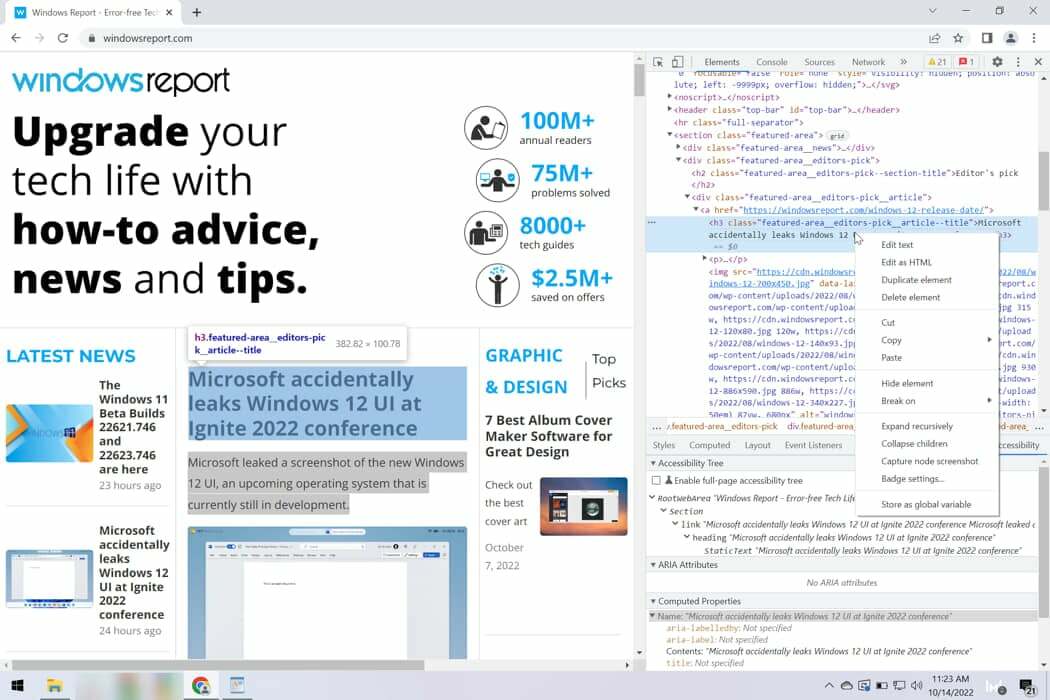
6. לחץ על עותק, ולאחר מכן בחר העתק אלמנט.
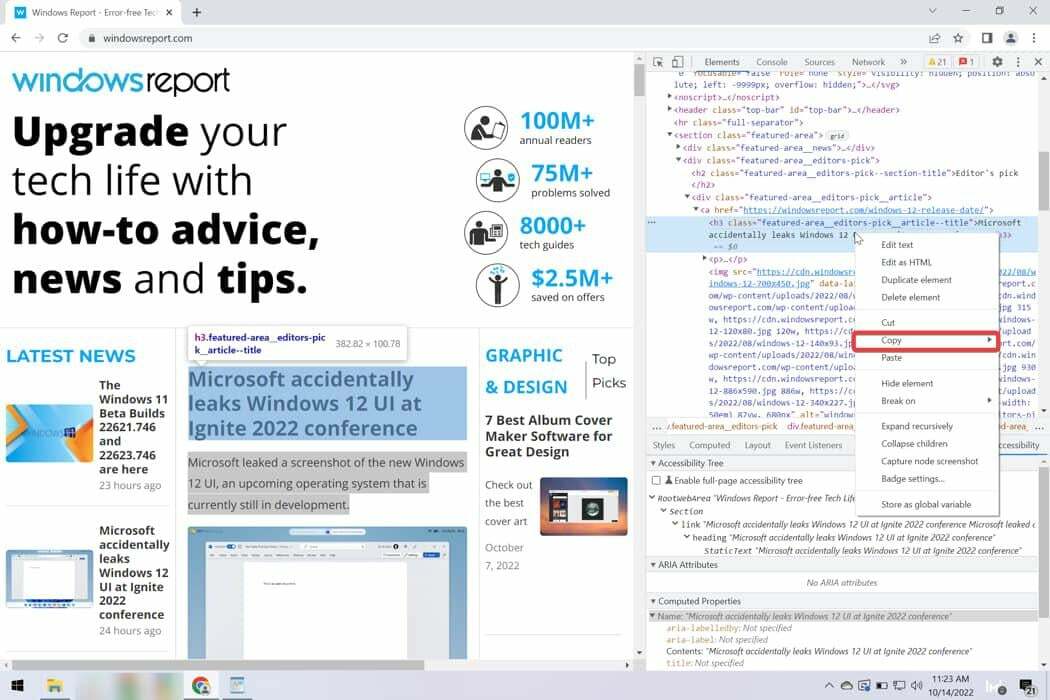
7. הדבק את הטקסט שהועתק על מסמך לבחירתך. תבחין שהעתקת את הטקסט יחד עם הקוד המשויך לו. אתה צריך להסיר ידנית את חלקי הקוד ממנו.
שיטה נוספת שבה אתה יכול להשתמש כוללת את השימוש ב- בדוק את האלמנט תכונה. פתרון זה די דומה לזה של העתקת טקסט מקוד המקור. זה עובד באותו אופן.
עם זאת, החלון שנפתח הרבה יותר קטן ולא קל לנווט בו. אתה צריך לבצע לחיצות מרובות כדי שזה יעבוד.
לאחר מכן, תוכל להעתיק את התוכן מקוד המקור באופן הבא:
- ללחוץ Ctrl + U בעמוד הרצוי, ואתה אמור לראות את הקוד שלו.
- להשתמש Ctrl + ו כדי לנווט ולמצוא בדיוק את מה שאתה צריך.
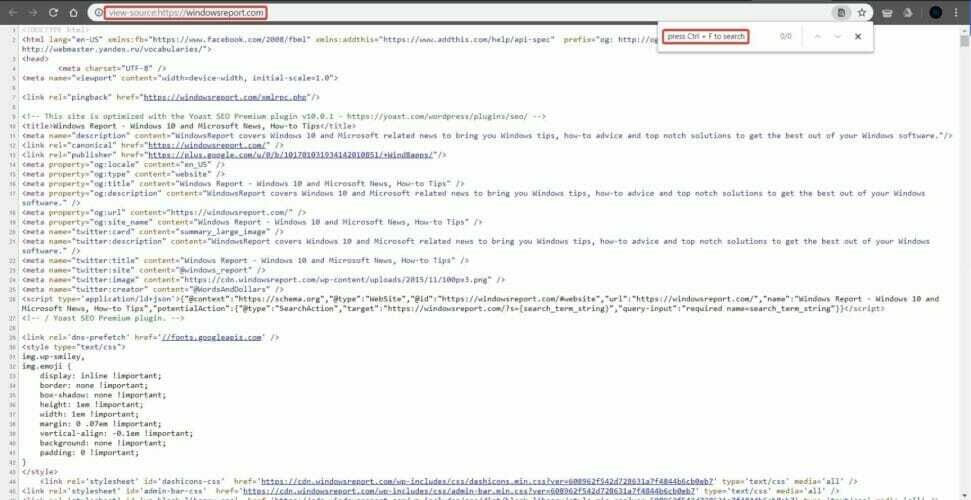
- העתק את התוכן שאתה רוצה.
- העתק הדבק לא עובד ב-Windows 10/11 [תיקון מלא]
- הדפדפן שלך לא מאפשר גישה ללוח [FAST FIX]
- כיצד להפעיל את מצב Internet Explorer (IE) ב-Microsoft Edge
- Microsoft Edge לא מתעדכן? כיצד לכפות את זה באופן ידני
- אפשר ל-Google Chrome להיפתח במסך מלא בכל פעם
5. אפשר העתק-הדבק תוסף Chrome
- בקר ב השבת את דף JavaScript בפיירפוקס.
- לחץ על הוסף לפיירפוקס.

- לאחר התקנת התוסף, לחץ עליו והגדר אותו. התוסף זמין גם בדפדפנים אחרים, אז הקפד לנסות אותו.
ישנן הרחבות זמינות המאפשרות לך להעתיק טקסט אפילו מאתרים שחוסמים אותו. הם יאלצו את האתר לאפשר לחיצה ימנית ויאפשרו לך להעתיק תוכן.
אתה יכול לבחור כל אחת מההרחבות הבאות:
כרום
- הפעלה מוחלטת של קליק ימני והעתקה
- הפעל קליק ימני עבור Google Chrome
פיירפוקס
- הפעלה מוחלטת של קליק ימני והעתקה
- אפשר קליק ימני
זהו זה. מקווה שאחד מהפתרונות הללו עזר לך להעתיק טקסט מאתר שאינו מאפשר העתקה והדבקה.
הדפדפן שלך אינו היישום היחיד המושפע מבעיה זו, ומשתמשים רבים דיווחו על כך העתקה והדבקה לא פועלות בשולחן העבודה המרוחק. כמו כן, גלה כיצד לעשות זאת פתח את הלוח ב-Windows 11 ונסה את התכונה הידידותית למשתמש.
אם אתה מודע לשיטה אחרת להעתיק תוכן מאתרים שאינם מאפשרים זאת, שתף אותו בסעיף ההערות למטה ובכל שאלה אחרת שיש לך.


